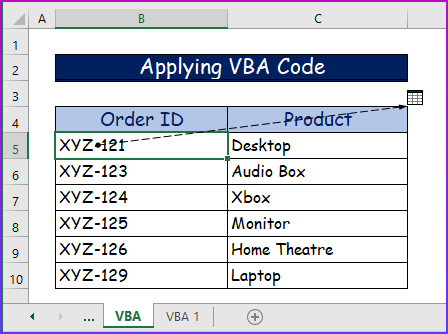Daptar eusi
Seueur kali, dina Excel, pangguna nganggo rumus pikeun nunjukkeun nilai anu dipikahoyong. Hasil tina rumus ieu gumantung kana nilai sél séjén dina lambar nu tangtu atawa dina lambar sejen dina workbook sarua. Tujuan utama kami nyaéta pikeun nunjukkeun katergantungan nilai sél kana sél sanés dina lembar kerja sanés. Dina artikel ieu, kami bakal nunjukkeun anjeun kumaha ngalacak tanggungan dina lambaran Excel.
Unduh Buku Latihan Praktek
Anjeun tiasa ngaunduh buku kerja Excel gratis di dieu sareng latihan dina anjeun. milikna.
Trace Dependents.xlsm
Trace Dependents
Urang bisa ngartikeun trace dependents salaku sél tunggal atawa rentang sél nu mangaruhan nilai sél séjén. Sél anu gumantung gumantung kana nilai sél aktip pikeun nunjukkeun hasilna. Contona, sél B8 ngandung rumus =B6-B7 . Di dieu, sél B6 jeung B7 mangrupa sél aktip sabab nilai sél B8 gumantung kana duanana B6 jeung B7 , sarta aranjeunna gumantung kana trace.
2 Cara Gampang Lacak. Dependents Across Sheets in Excel
Dina tulisan ieu, anjeun bakal ningali dua cara pikeun ngalacak tanggungan dina lembar Excel. Dina metoda kahiji urang, urang bakal ngagunakeun Trace Dependents paréntah Excel pikeun mintonkeun tanggungan. Pikeun prosedur kadua urang, urang bakal nerapkeun kode VBA pikeun tujuan anu sarua.
Pikeun ngagambarkeun artikel urang, urang bakal ngagunakeun ieu di handap.susunan data. Di dieu dina kolom B jeung C , masing-masing aya sababaraha id pesenan jeung produk nu saluyu.
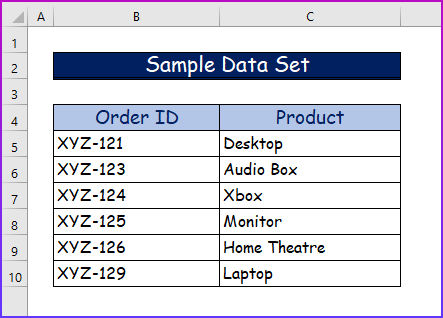
1. Ngagunakeun Trace Dependents Command pikeun Trace Dependents Across Sheets
Pikeun prosedur kahiji, urang bakal ngagunakeun paréntah Trace Dependents , nu aya dina tab Formula pita. Ku milih paréntah ieu, urang tiasa ningali sél aktip sareng sél gumantung tina rumus atanapi nilai tinangtu. Léngkah-léngkahna pikeun prosedur ieu di handap.
Lengkah 1:
- Kahiji-hiji, urang bakal nyokot dua lembar kerja pikeun nyieun kumpulan data.
- Salaku urang bakal nembongkeun gumantungna renik dina lambar, urang peryogi sahenteuna dua lembar kerja.
- Dina gambar di handap ieu, urang bakal nyieun set data dina Trace Dependent lambar .
Lengkah 2:
- Kadua, urang nyokot lembar kerja sejen tur ngaranna Trace Dependent 1 .
- Oge, urang bakal nyieun kolom tambahan pikeun nerapkeun rumus anu bakal ngandung alamat sél tina dua lambar.
- Teras, tuliskeun rumus ieu fungsi COUNTIF dina sél D5 .
=COUNTIF('Trace Dependent'!B5:B10,'Trace Dependent 1'!B5) 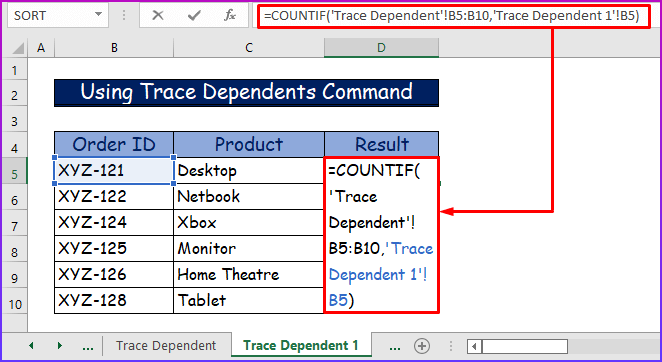
Lengkah 3:
- Katilu pencét Enter pikeun nempo hasilna .
- Lajeng, kalayan bantosan fitur Eusian Otomatis , urang bakal mintonkeun hasil pikeun sél handap salakuogé.
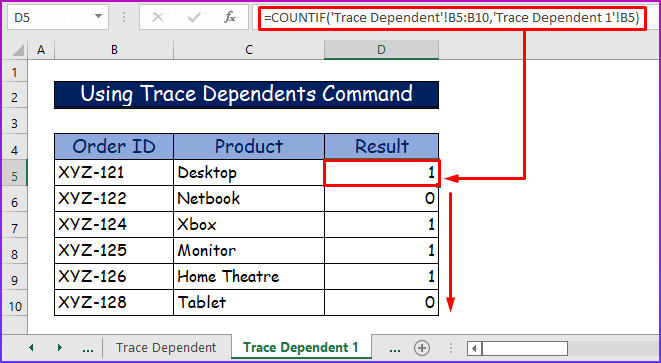
Lengkah 4:
- Kaopat, balik deui ka Trace Dependent lembar.
- Teras, pilih sél B5 .
- Di dieu, urang bakal pariksa naha aya nilai sél anu gumantung kana sél ieu.
- Teras, sanggeus milih sél, buka tab Formula pita.
- Ti dinya, dina Formula. Auditing group, pilih Trace Dependents .
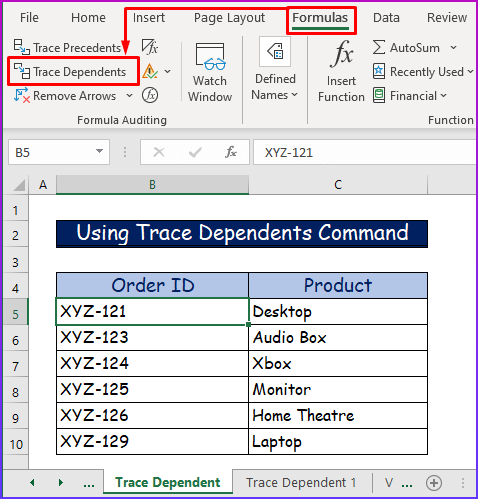
Lengkah 5:
- Kalima, lamun sél mangrupa sél aktip anjeun bakal nempo garis hideung titik-titik kalawan panah ngarah ka gambar.
- Ieu nunjukkeun, sél mangrupa sél aktip. sareng sél gumantungna aya dina lembar kerja anu sanés.
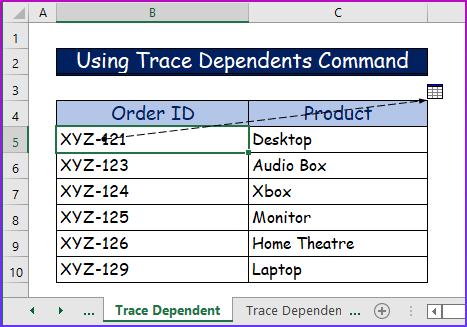
Lengkah 6:
- Teras, jaga beurit dina tungtung garis titik-titik teras klik dua kali.
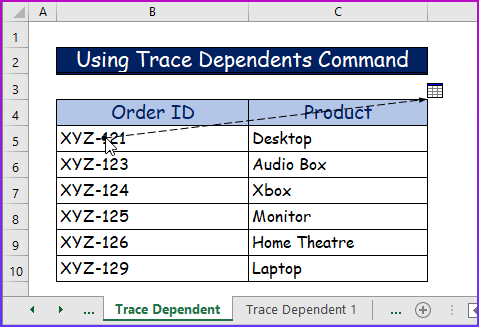
Lengkah 7:
- Dina léngkah ieu , anjeun bakal nempo kotak dialog Go To sanggeus dua kali ngaklik.
- Kusabab kitu, kotak bakal mintonkeun lambar jeung rumus nu dipaké sél aktip. .<1 5>
- Teras pilih rujukan teras klik dina OK .
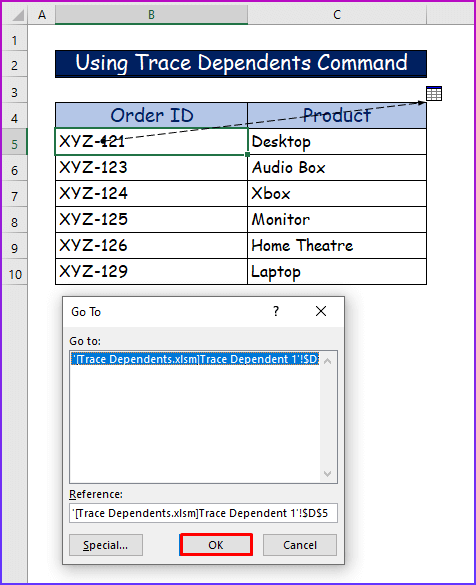
Lengkah 8:
- Ahirna, tindakan ti lengkah saméméhna bakal mawa anjeun ka lambaran dimana rumus ieu dianggo.
- Oge, bakal nunjukkeun sél gumantung anu nilaina gumantung kana sél aktip.
- Dina conto urang, hasil sél D5 lambar Trace Dependent 1 gumantungdina sél aktip B5 lambaran Trace Dependent .
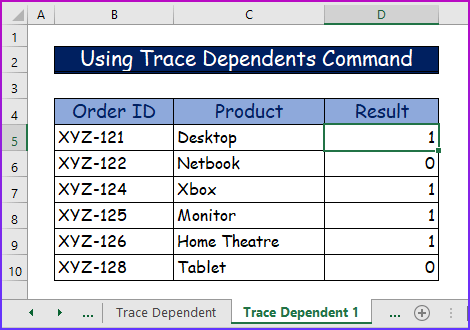
2. Nerapkeun Kodeu VBA pikeun Ngalacak Tanggungan Sakuliah Lembar dina Excel
Salaku padika kadua urang, urang bakal nerapkeun kode VBA pikeun ngalacak tanggungan dina lembar dina. Excel. Kami bakal masihan sekuen sareng paréntah anu leres dina kode, sareng ieu bakal nunjukkeun tanggungan sareng sél aktip. Pikeun pamahaman anu langkung saé, tuturkeun léngkah-léngkah ieu.
Lengkah 1:
- Mimitina, cokot dua lambar sarta jieun set data dina dua lambar saperti dina métode saméméhna.
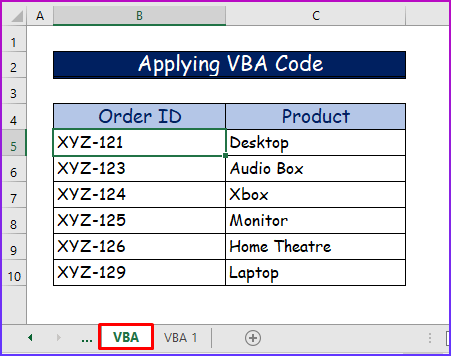
Lengkah 2:
- Lajeng, eusian sél kolom D tina susunan data dina lambaran VBA 1 ku cara ngalarapkeun rumus, kawas pedaran saméméhna.
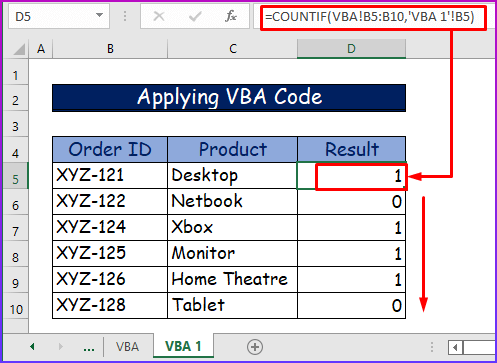
Lengkah 3:
- Katilu, urang bakal nerapkeun kodeu pikeun ngalacak tanggungan.
- Pikeun éta, pilih sél B5 lambar VBA .
- Teras, buka Pamekar tab pita.
- Ti dinya, pilih Visual Basic .
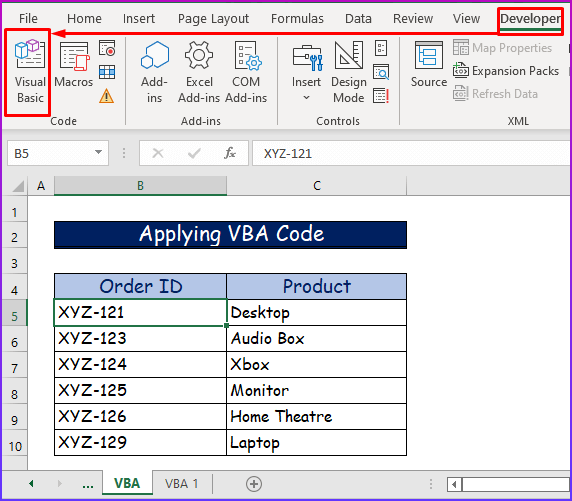
Lengkah 4:
- Kaopat, anjeun bakal nempo jandela VBA .
- Di dieu, ti tab Selapkeun pilih Modul .
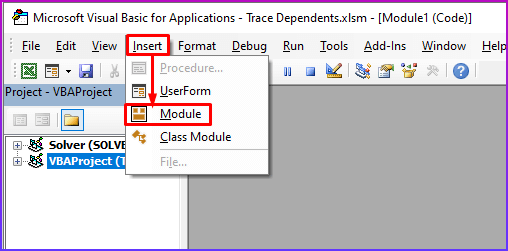
Lengkah 5:
- Kalima, salin kodeu ieu terus tempelkeun kana modul.
2354
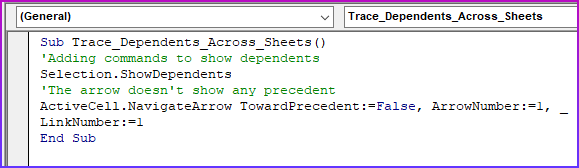
Ngarecahna VBA
- Fir stly, kaminelepon Subprosedur Trace_Dependents_Across_Sheets .
9456
- Teras, paréntah di handap ieu bakal mintonkeun tanggungan jeung sél aktip.
- Jumlah panah bakal hiji jeung panah moal napigasi ka arah sél precedent
2487
Lengkah 6:
- Teras , simpen kodeu sanggeus ditempelkeun.
- Sanggeus éta, tetep kursor dina modul jeung pencét tombol run atawa F5 pikeun muterkeunana.
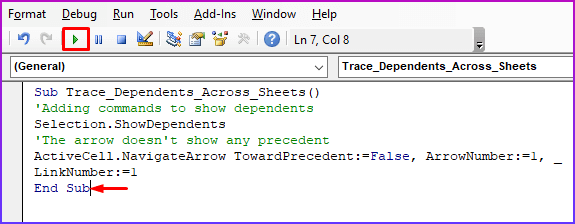
Lengkah 7:
- Sanggeus ngajalankeun kode, éta bakal langsung mawa urang ka sél D5 lambar VBA 1 , nunjukkeun yén éta téh sél gumantung.
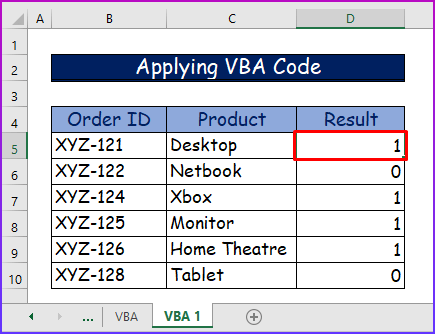
Lengkah 8:
- Kusababna, lamun balik deui ka lambaran VBA anjeun bakal nempo sél B5 ditandaan ku gumantungna renik. panah, nunjukkeun yén éta sél aktip.